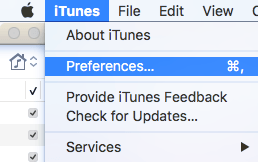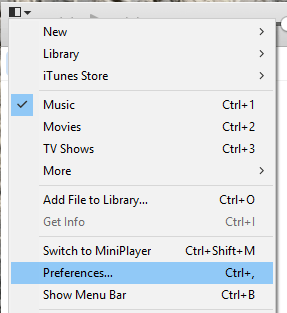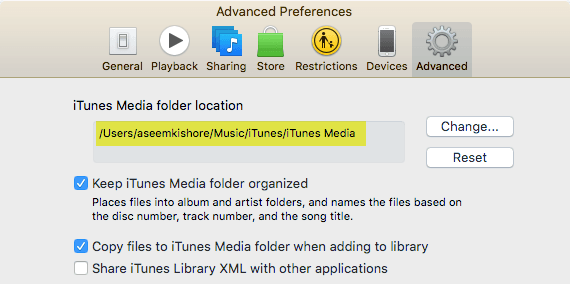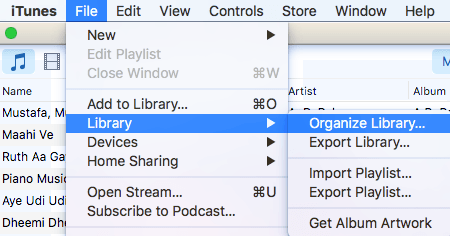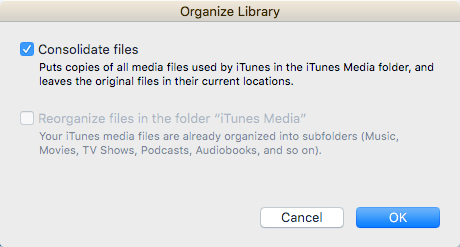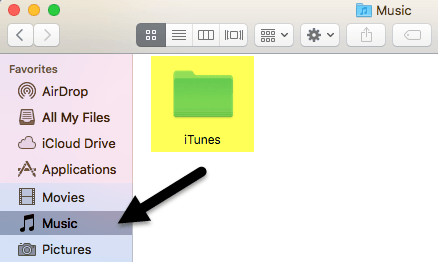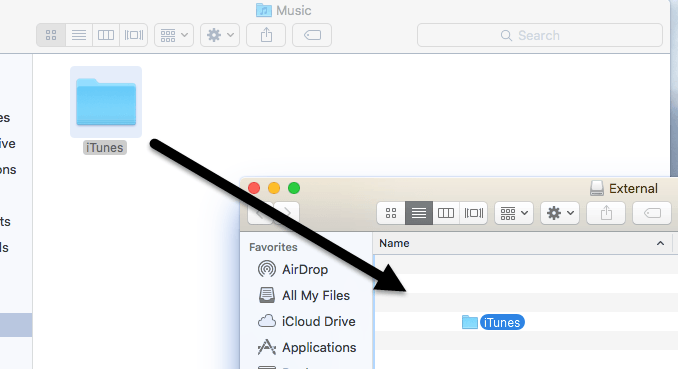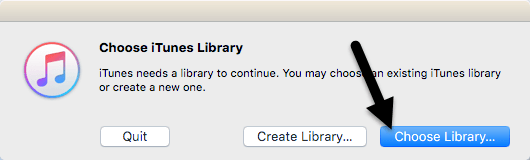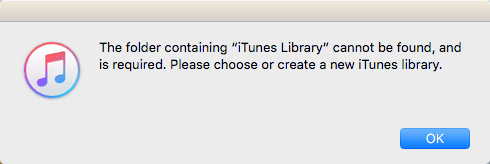Věděli jste, že bylo možné přesunout knihovnu iTunes na externí pevný disk? Pokud máte nedostatek místa a máte spoustu médií, které jednoduše nelze ukládat pomocí iCloud, pak je skvělou volbou přesunout vše na externí USB disk.
Nikdy osobně nikdy nepoužívám iTunes, ale vím, že spousta lidí, kteří si ve svém počítači uchovávají celou svou hudbu a filmy. Osobně mi je mnohem snazší streamovat obsah z iCloud a používat iTunes Match nebo Apple Music k poslechu mé hudby. Pokud však používáte iTunes pro správu hudby, která není v iTunesu nebo domácí video soubory atd. ., pak opravdu nemáte jinou možnost, než uložit obsah místně. V tomto článku vám ukážeme, jak můžete snadno přesunout celou knihovnu iTunes na externí disk.
Předpoklady
Než začneme nějaké přesuny dat, musíte zkontrolovat, zda je vše správně uloženo na místě. Otevřete iTunes a v navigační liště v OS X nebo na malé ikoně vlevo nahoře v systému Windows klepněte na iTunes - Předvolby.
Nyní klikněte na kartu Pokročiléa zkontrolujte, zda je Umístění složky iTunes Media
Je-li umístění jiné , poznamenejte si to, protože to je místo, kde budete muset jít, když budeme muset přesunout data. Dále na Macu klikněte na Souborz navigačního panelu a poté na Knihovnaa vyberte možnost Uspořádat knihovnu. V systému Windows musíte stisknout kombinaci kláves CTRL + B nebo stisknutím klávesy ALT zobrazíte nejprve navigační nabídku.
zobrazí se další dialog, kde uvidíte zaškrtávací políčko ke sloučení všech mediálních souborů. Měli byste to udělat jen proto, aby se ujistil, že je vše uloženo předtím, než uděláme tento krok.
Zkontrolujte >a klikněte na tlačítko OK. Nyní, když jsme tyto dvě úkoly dokončili, můžeme se přesunout k aktuálnímu procesu přesunu knihovny.
Přesunout knihovnu iTunes
V tomto okamžiku pokračujte a ukončete aplikaci iTunes a připojte externí pevný disk. Nyní přejděte do složky iTunes Music v počítači. Pro uživatele Mac otevřete Findera klikněte na Hudbav levém seznamu zkratek.
V systému Windows přejděte na umístění uvedené na kartě Upřesnit, které by mělo být C: \ Users \ UserName \ Music \. Uvnitř byste měli vidět složku iTunes. Pokračujte a zkopírujte tento adresář do kořenového adresáře externího pevného disku přetažením.
V závislosti na velikosti vaší knihovny iTunes a rychlost vašeho připojení k síti, pravděpodobně bude tento proces trvat nejvíce času. Všimněte si, že byste měli knihovnu kopírovat, ne přesunout. V pozdějším okamžiku odstraníme místní kopii. Jakmile je kopie dokončena, musíme iTunes otevřít zvláštním způsobem.
Na počítači Mac podržte stisknutou klávesu Optiona potom klepněte na iTunes z doku. V systému Windows podržte klávesu SHIFTa poklepáním otevřete aplikaci iTunes. Když to provedete, zobrazí se dialogové okno před tím, než se načte iTunes.
Z těchto dvou možností klikněte na Vyberte knihovnu. Nyní přejděte na externí pevný disk a otevřete složku iTunes. Najdete zde soubor iTunes.itl, který si přejete vybrat, a klikněte na tlačítko Otevřít.
/ p>
Pokud vše proběhne dobře, iTunes by se měl načíst s celou vaší knihovnou! Měli byste vidět všechny mediální soubory a hrát si je. V tomto okamžiku můžeme odstranit místní kopii knihovny iTunes. Chcete-li to provést, měli byste nejprve zavřít iTunes a potom vysunout externí pevný disk. Nyní vymažte celou složku iTunes uloženou v počítači.
Pokud otevřete iTunes bez opětovného připojení externího hardwaru, zobrazí se chybové hlášení, že knihovna nebyla nalezena.
Klepněte na tlačítko OKa poté na tlačítko Ukončit. Připojte jednotku a poté otevřete iTunes a měli byste být v pohodě. Celkově je tento proces poměrně přímočaře a neměli byste narazit na žádné závažné problémy. Jediným problémem, kterým jsem narazil, bylo, že jsem použil službu Synology NAS k ukládání knihovny iTunes a pokud by můj NAS šel spát, otevření iTunes by selhalo. Nakonec jsem musel změnit nastavení tak, aby můj NAS byl po celou dobu.
Jinak to všechno fungovalo dobře. Při importu nových médií do mé knihovny byly soubory zkopírovány do externího umístění a nikoli do místního počítače. Pokud narazíte na problém, ve kterém se některé soubory zkopírují do místního počítače, konsolidujte soubory, jak jsem uvedl výše. Máte-li jakékoli dotazy, neváhejte se k tomu vyjádřit. Užijte si!